Let’s Encrypt – это свободный и открытый центр сертификации (ЦС), предоставляющий бесплатные цифровые сертификаты для включения HTTPS (HTTP Secure) на веб-сайтах. HTTPS использует протокол SSL/TLS для шифрования связи, чтобы злоумышленники не могли украсть данные.
Цель Let’s Encrypt – предложить бесплатные альтернативы и облегчить владельцам сайтов получение и установку сертификатов SSL/TLS, обеспечивая безопасную связь между их сайтами и пользователями.
Сегодня вы узнаете, как использовать клиент Let’s Encrypt – certbot с Apache для получения бесплатного SSL-сертификата для своих сайтов. Следуя этому пошаговому руководству, вы сможете защитить свой сайт с помощью HTTPS, обеспечив защиту конфиденциальных данных и повысив доверие пользователей.
Шаг 1: Обновление системы
Прежде чем приступить к работе, давайте убедимся, что наша система находится в актуальном состоянии. Откройте терминал и выполните следующие команды:
apt-get update apt-get upgrade
Шаг 2. Установка Apache и включение модуля SSL
Если у вас еще нет установленного Apache, то для установки сервера Apache необходимо выполнить следующую команду.
apt install apache2
Теперь можно проверить, какие модули Apache установлены с помощью команды apachectl -M. Чтобы проверить, установлен ли нужный нам модуль SSL, можно выполнить следующую команду:
apachectl -M | grep ssl
Если вы не получите никаких результатов, это означает, что модуль отсутствует, и его нужно установить с помощью команды:
a2enmod ssl
После перезапускаем apache и продолжаем установку certbot.
systemctl restart apache2
Шаг 2: Установка Certbot
Certbot – это клиент Let’s Encrypt, который упрощает получение и установку сертификатов SSL/TLS. Теперь можно установить Certbot, выполнив следующую команду:
apt install certbot python3-certbot-apache
Шаг 5: Получение и установка сертификата
Теперь пришло время получить и установить сертификат Let’s Encrypt для вашего домена. Замените example.com своим реальным доменным именем в следующей команде:
certbot --apache -d example.com
Certbot проведет вас через весь процесс и предложит согласиться с условиями обслуживания и указать адрес электронной почты для уведомлений о продлении.
Вы также можете просто использовать команду:
certbot –apache
Эта команда без каких-либо опций предложит выбрать домены, для которых необходимо получить или обновить сертификаты. Вам будет предложено подтвердить условия предоставления услуг, после чего появится запрос
«Which names would you like to activate HTTPS for?» 1. Domain1.com 2. Domain2.com 3. Domain3.com
После выбора домена Let’s Encrypt попытается получить и установить SSL-сертификат для этого домена.
Шаг 6: Автоматическое продление сертификата
Сертификаты Let’s Encrypt действительны в течение 90 дней. Для обеспечения непрерывного шифрования очень важно настроить автоматическое обновление сертификата. К счастью, Certbot упрощает этот процесс. Выполните следующую команду, чтобы настроить задание cron для обновления:
certbot renew --dry-run
Флаг -dry-run позволяет Certbot имитировать процесс обновления, не изменяя при этом никаких сертификатов. Этот шаг позволяет убедиться в том, что все настроено правильно до включения обновления.
Если все ОК, то в CRON добавляем строку:
@weekly certbot renew
Шаг 7: Проверка конфигурации HTTPS
После установки и обновления сертификата необходимо убедиться, что ваш сайт теперь доступен по протоколу HTTPS. Откройте веб-браузер и перейдите на свой домен (например, https://example.com). В адресной строке должно появиться защищенное соединение со значком замка.



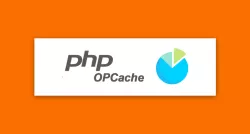


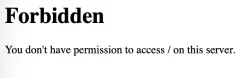
Комментарии (0)